Cara menghapus file di laptop ini menjadi tindakan yang penting guna mencegah media penyimpanan menjadi penuh. Hal ini tentunya akan berdampak negatif bagi pengguna dan juga pada laptop atau PC mereka. File sebaiknya dihapus apabila dirasa sudah tidak terpakai lagi. Seperti halnya tumpukan sampah, jika dibiarkan bertumpuk akan menimbulkan rasa tidak nyaman bahkan berpotensi menyebabkan masalah kesehatan.
Situasi di mana file sampah tidak dibuang pada laptop akan menyebabkan hard disk menjadi penuh. Hard disk yang penuh akan mengakibatkan kinerja perangkat menjadi lambat dan tentunya mengganggu kinerja kita. Pada laptop atau PC, terdapat dua opsi yang tersedia untuk menghapus file.
Pilihan pertama adalah menghapus secara permanen, sedangkan pilihan kedua adalah menghapus sementara, yang berarti file masih tetap disimpan dan masih menggunakan ruang penyimpanan pada hard disk. Opsi menghapus file sementara berguna jika pengguna secara tidak sengaja menghapus file yang masih diperlukan. Dengan demikian, file tersebut dapat dikembalikan atau dipulihkan kembali.
Cara Menghapus File Di Laptop Windows Secara Permanen Maupun Sementara Dengan Mudah
Berikut ini adalah cara menghapus file dilaptop secara permanen maupun sementara yang dapat anda lakukan di laptop atau PC anda, sebagai berikut:
A. Cara Hapus File Sementara
1. Langkah pertama Cari dan Pilih File yang akan anda Hapus pada File Explorer.
2. Selanjutnya Klik kanan.
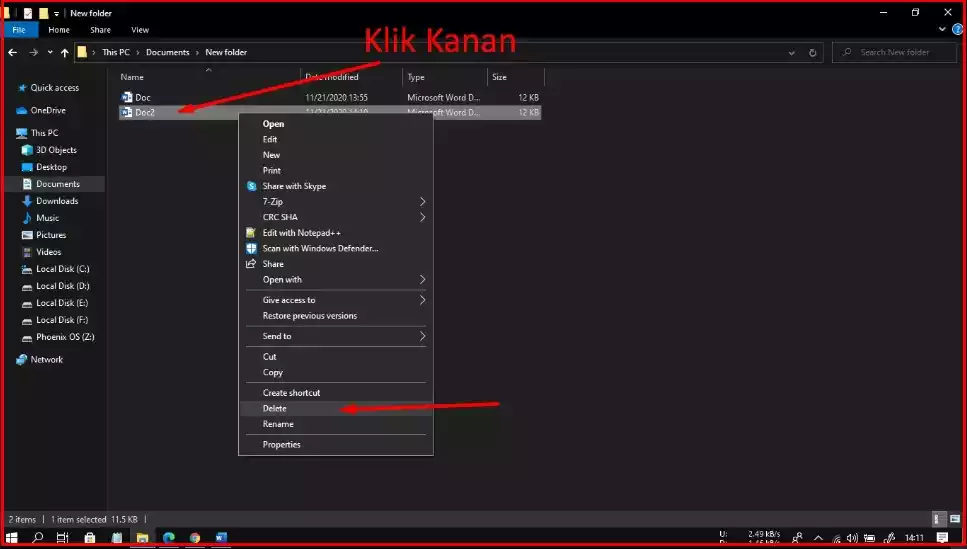
3. Klik Delete.
4. Pilih Yes (jika pada Win 10/11 tidak ada, File langsung hilang ketika sudah klik Delete)
Catatan:
Ada cara yang lebih praktis jika anda ingin menghapus file yaitu dengan pilih file yang akan di hapus, Kemudian pilih Delete pada keyboard anda lalu klik YES.
Walaupun file sudah dihapus, sebenarnya file tersebut hanya dihapus sementara. File tersebut masih disimpan dalam Recycle Bin dan masih menggunakan ruang penyimpanan pada hard disk. Selain itu, file tersebut masih dapat dikembalikan kembali (restore).
-
Untuk menghapus Files Secara permanen (File yang ada pada Recycle Bin)
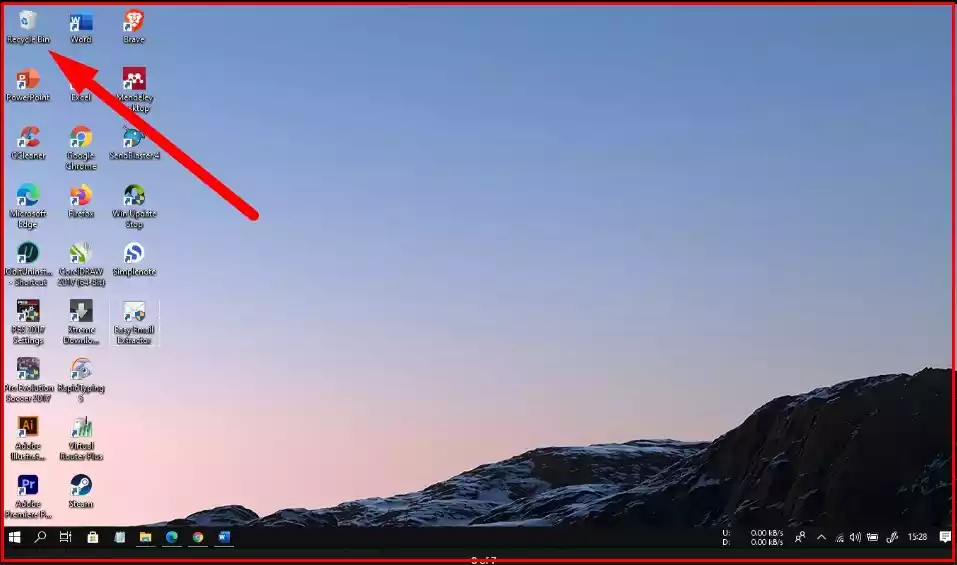
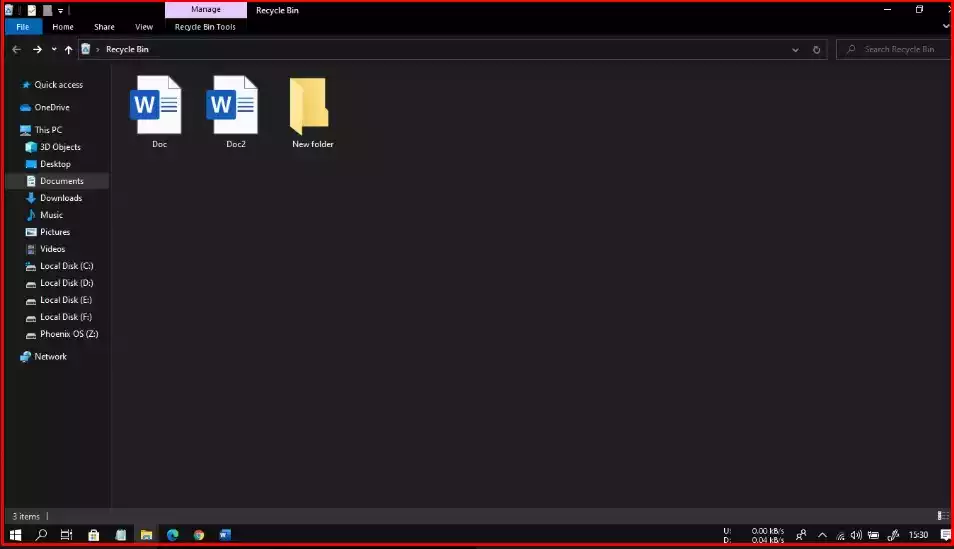
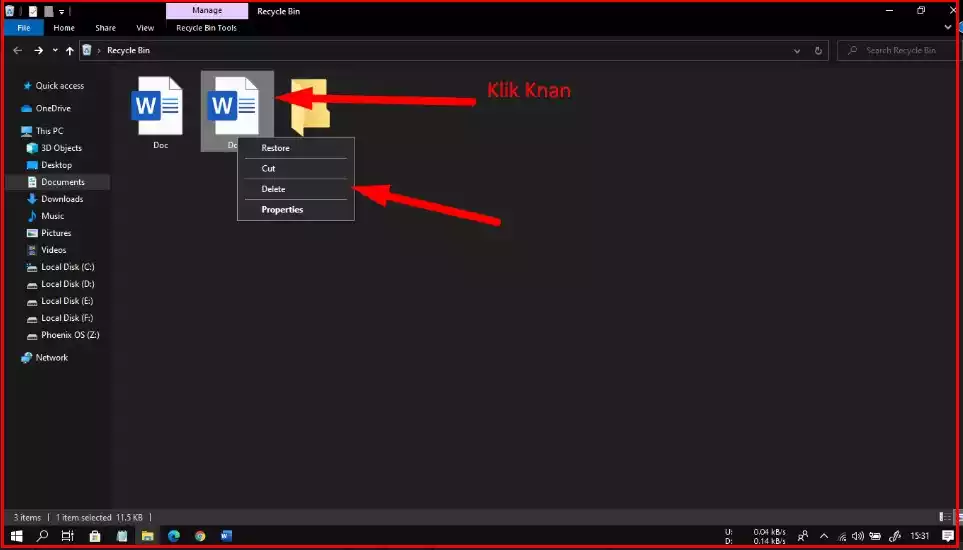
-
Untuk mengembalikan atau Restore File (File yang ada pada Recycle Bin)
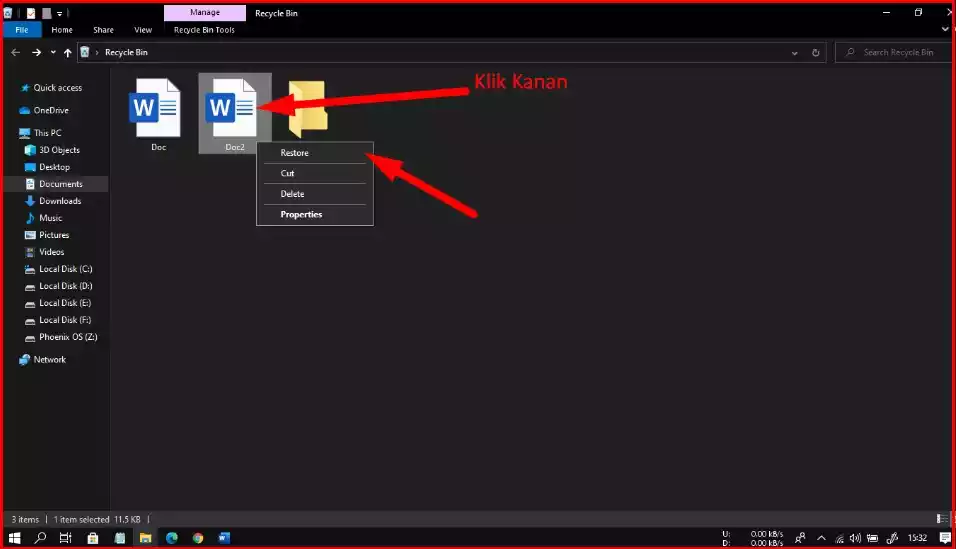
B. Cara Menghapus secara Permanen Langsung
Apabila Anda menghapus file secara permanen secara langsung, berarti file tersebut akan terhapus tanpa dikirim ke Recycle Bin, dan tentunya file tersebut tidak dapat dikembalikan atau di-restore (Dikembalikan). Berikut langkah-langkah untuk menghapus file secara permanen:
1. Langkah pertama cari terlebih dahulu file yang akan di hapus pada File Explorer.
2. Kemudian tekan Shift + Delete pada Keyboard anda.
3. Pilih Yes.
5. Secara otomatis file yang akan terhapus secara permanen.
Mengingat file merupakan data yang penting, sangat penting untuk memastikan file yang akan dihapus agar tidak terjadi kesalahan atau kelalaian di mana file yang masih digunakan malah terhapus. Jika hal tersebut terjadi, dapat berdampak fatal jika file dihapus secara permanen. Oleh karena itu, berikut beberapa langkah yang dapat diikuti untuk memastikan keamanan saat menghapus file:
- Periksa dengan cermat file yang akan dihapus. Pastikan bahwa file tersebut memang sudah tidak diperlukan lagi atau sudah memiliki salinan cadangan (backup) yang aman.
- Pastikan tidak ada proses atau aplikasi yang sedang menggunakan file tersebut. Tutup semua program atau aplikasi yang mungkin sedang menggunakan file tersebut sebelum menghapusnya.
- Jika file berhubungan dengan sistem operasi atau program yang penting, lakukan penelitian terlebih dahulu mengenai konsekuensi menghapus file tersebut. Pastikan untuk mengikuti panduan atau saran yang diberikan oleh sumber terpercaya sebelum mengambil keputusan untuk menghapus file tersebut.
- Jika memungkinkan, buatlah salinan cadangan (backup) file tersebut sebelum menghapusnya. Dengan cara ini, Anda dapat memastikan bahwa jika terjadi kesalahan, Anda masih memiliki salinan file yang dapat dipulihkan.
- Gunakan opsi “Hapus secara permanen” dengan hati-hati. Pastikan bahwa Anda telah memverifikasi dan mengevaluasi kembali file yang akan dihapus sebelum melanjutkan proses penghapusan permanen.
Dengan mengikuti langkah-langkah ini dan tetap berhati-hati, Anda dapat meminimalkan risiko menghapus file yang masih digunakan secara tidak sengaja dan menghindari kemungkinan dampak fatal yang dapat terjadi akibat penghapusan file yang penting.
Tips Dalam Menghapus File
Berikut ini adalah tips dalam menghapus file untuk menghindari terjadi kesalahan yang fatal, sebagai berikut:
-
Pastikan File
Periksa terlebih dahulu file yang akan hapus, pastikan jika memang file tersebut sudah tidak digunakan. Jika anda ragu sementara hard disk anda sudah penuh, sebaiknya anda menyimpan ditempay penyimpanan lainnya sepertinya Hard Disk External atau Penyimpanan Online ( Cloud Storage).
-
Hapus Recycle Bin Secara Terjadwal
Ketika ada file yang dirasa tidak digunakan, keinginan kita adalah untuk segera menghapusnya. Hal ini dilakukan agar file tersebut tidak mengganggu. Sebagai langkah awal, kita dapat menghapus file secara sementara terlebih dahulu, sehingga file tersebut tersimpan di Recycle Bin. Selanjutnya, kita dapat membersihkan Recycle Bin secara terjadwal.
Salah satu cara yang dapat dilakukan adalah dengan membersihkan Recycle Bin setiap sebulan sekali, misalnya pada awal bulan. Tujuannya adalah untuk berjaga-jaga jika masih ada file yang dibutuhkan atau akan digunakan kembali.
Dengan melakukan pembersihan Recycle Bin secara terjadwal, kita dapat memastikan bahwa file-file yang sudah dihapus sementara tidak terlalu lama tersimpan, namun juga memberikan kesempatan untuk memeriksa kembali jika ada file yang terhapus dengan tidak sengaja.
Ini adalah langkah yang bijaksana untuk menjaga kebersihan dan pengelolaan file di komputer kita. Dengan demikian, kita dapat mengoptimalkan penggunaan ruang penyimpanan dan tetap menjaga file yang masih dibutuhkan atau berpotensi digunakan di masa depan.
Baca juga artikel dari kami yaitu tentang cara membuat email baru di hp yang sudah ada emailnya disini.
Cara menghapus file di laptop secara permanen maupun sementara adalah langkah yang penting untuk melonggarkan dan menghemat ruang penyimpanan. Namun, kita perlu menjadi selektif dan hati-hati saat menghapus file, karena ada kemungkinan kita menghapus file yang masih digunakan. Hal ini dapat berdampak fatal bagi kita.
Dengan adanya opsi pilihan dalam menghapus file, sebaiknya kita memanfaatkannya agar dapat meminimalkan risiko kesalahan dalam menghapus file. Penting untuk mempertimbangkan setiap file dengan cermat sebelum mengambil keputusan untuk menghapusnya.
 Twibbon Maker Free Twibbonmakerfree merupakan salah satu template platform website Twibbon online yang menyediakan cara membuat twibbon keren, terbaru dengan mudah dan praktis.
Twibbon Maker Free Twibbonmakerfree merupakan salah satu template platform website Twibbon online yang menyediakan cara membuat twibbon keren, terbaru dengan mudah dan praktis.
